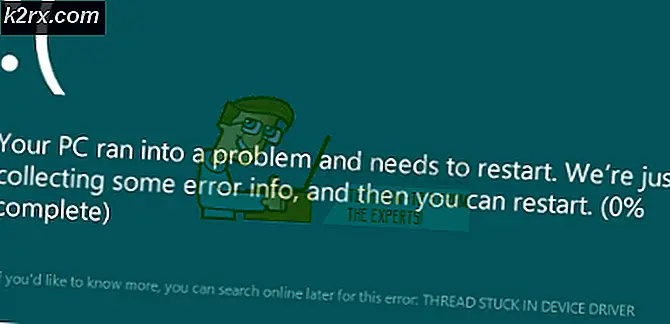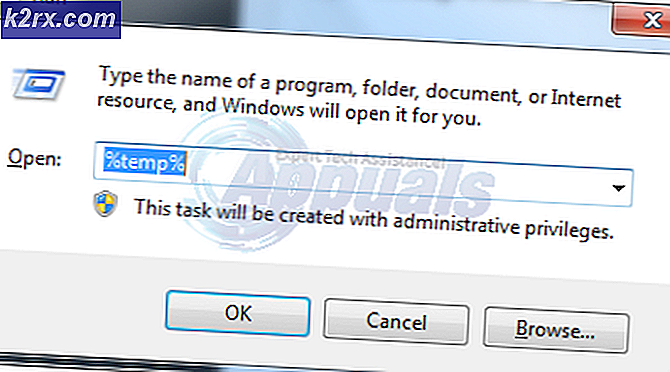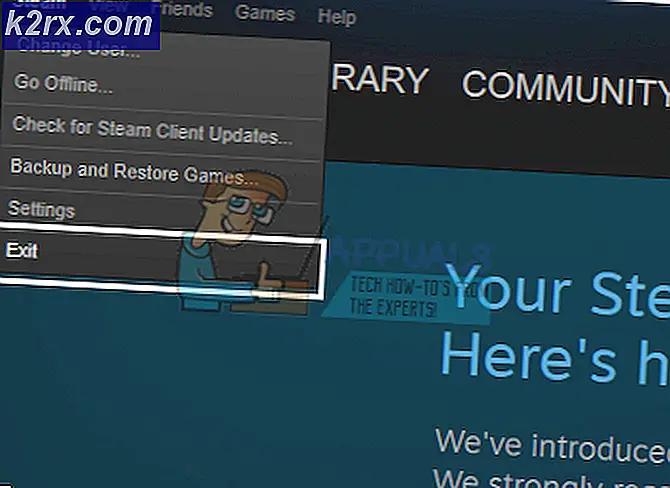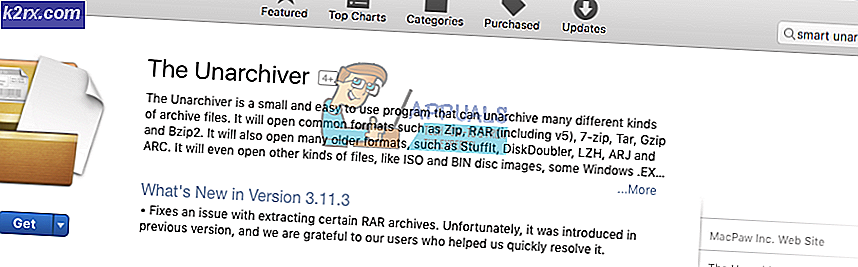Cara Memperbaiki Lampu Latar Keyboard tidak Berfungsi di Mac / Windows
Keyboard dengan lampu latar adalah keyboard yang tombolnya diterangi dengan beberapa LED di bawahnya. Mereka memberikan visibilitas yang lebih baik dan membuatnya mudah untuk mengetik bahkan di bawah ruangan yang benar-benar gelap. Memiliki keyboard dengan lampu latar di laptop Anda telah menjadi hal biasa sekarang.
Lampu latar keyboard dikontrol melalui perangkat lunak. Mungkin ada beberapa alasan mengapa mereka tidak bekerja. Ada kemungkinan bahwa mereka gagal berfungsi karena pembaruan perangkat lunak yang buruk atau masalah perangkat keras.
Perbaikan populer untuk Lampu Latar tidak Berfungsi di Windows
Tidak seperti banyak masalah lainnya, masalah lampu latar yang tidak berfungsi pada komputer Anda dapat terdiri dari beberapa alasan berbeda tetapi tidak semuanya mungkin tidak berlaku dalam kasus Anda. Di sini, kami akan membuat daftar solusi paling umum untuk memperbaiki masalah tersebut.
- Hal pertama yang harus dilakukan, tekan FN + Spasi untuk MENGAKTIFKAN atau MENONAKTIFKAN lampu latar. Kunci ini dapat berbeda untuk model laptop yang berbeda. Tampilannya mungkin berbeda tergantung merek laptop yang Anda miliki. Berikut beberapa contohnya
- Apakah Anda baru-baru ini membuat perubahan perangkat lunak sehingga lampu latar berhenti berfungsi? Jika demikian, maka Anda harus mencoba mencopot pemasangan perangkat lunak itu dan melihat apakah itu memperbaiki masalah. Praktik terbaik dalam kasus tersebut adalah membuat file Titik Pemulihan Sistem sebelum menginstal perangkat lunak. Jika Anda telah membuatnya, kembalikan sistem Anda ke keadaan sebelumnya dengan masuk ke pengaturan pemulihan sistem.
- Mencoba memperbarui driver BIOS dan chipset Anda dan lihat apakah ada bedanya. Terkadang driver dengan versi berbeda dapat menyebabkan masalah seperti itu.
- Jika Anda menghadap batas waktu lampu latar awal maka Anda perlu mengubah pengaturan dari properti keyboard windows.
- ASUS ATK paket perangkat lunak. Beberapa pengguna yang menggunakan laptop bermerek ASUS telah melaporkan bahwa lampu latar keyboard gagal berfungsi setelah jendela mereka diperbaruiWindows 10 dari Windows 8 atau versi windows lainnya. ASUS menggunakan perangkat lunak berpemiliknya untuk menangani berbagai fitur dan gerakan laptop mereka, perangkat lunak ini disebut Paket ATK. Memperbarui paket perangkat lunak ini akan memperbaiki masalah ini.
- Kesalahan Perangkat Keras. Terkadang mungkin terkait dengan perangkat keras. Ada kemungkinan pita komunikasi keyboard Anda bisa rusak dan menyebabkan malfungsi lampu latar.
- Menghapus instalasi Pembaruan Windows terbaru. Jika Anda telah memperbarui jendela Anda baru-baru ini dan menghadapi masalah lampu latar keyboard dan tidak ada yang berfungsi, maka disarankan untuk menghapus pembaruan terkini. Sekali lagi Anda dapat melakukannya dengan membuka pengaturan, atau Jika Anda telah membuat file Titik Pemulihan Sistem, Anda dapat memulihkan sistem Anda ke keadaan yang lebih lama.
Perbaikan populer untuk Lampu Latar tidak Berfungsi di MacBook
Seperti Windows, masalah juga terjadi di beberapa Macbook. Di sini, kami mencantumkan beberapa solusi populer namun singkat untuk memperbaiki masalah.
- Pertama, Anda perlu memeriksa apakah file sensor cahaya menghadap langsung ke beberapa sumber cahaya. Jika demikian, lampu latar keyboard otomatis Anda mungkin tidak terpicu.
- Jika sensor cahaya otomatis tidak berfungsi dengan baik, Anda dapat melakukannya nonaktifkan opsi untuk menyesuaikan kecerahan keyboard secara otomatis. Dengan mengakses preferensi papan ketik dan hapus centang pada opsi. Anda harus mengontrol lampu latar dengan menekan F5 atau F6 untuk menurunkan dan meningkatkan kecerahan masing-masing.
- Jika Anda memiliki menumpahkan cairan pada keyboard Anda yang mungkin menyebabkan beberapa masalah lampu latar keyboard. Anda bahkan mungkin diminta untuk mengubah seluruh panel keyboard Anda.
- Jika semuanya gagal bekerja maka ada kemungkinan a kabel lampu latar keyboard yang longgar atau buruk. Anda perlu membuka MacBook dan memeriksa kabel lampu latar apakah sudah diperbaiki dengan benar atau mungkin perlu diganti.